

Hvis de rette linjene er forskjøvet ved utskrift, eller utskriftsresultatene på annen måte er utilfredsstillende, justerer du skrivehodeposisjonen.
 Merk Merk
|
Du må klargjøre følgende: et vanlig papirark (gjelder også resirkulert papir) i A4- eller Letter-størrelse*
* Forsikre deg om at du bruker hvitt papir som er rent på begge sider.
Kontroller at strømmen er slått på.
Legg et vanlig ark i A4- eller Letter-størrelse i frontskuffen.
Åpne mottakerbrettforlengelsen, åpne papirutmatingsbrettet, og trekk deretter ut papirutmatingsstøtten.
Skriv ut arket for justering av skrivehodet.
(1) Trykk på knappen Oppsett (Setup).
Skjermbildet Oppsettmeny (Setup menu) vises.
(2) Bruk  - eller
- eller  -knappen til å velge Vedlikehold (Maintenance), og trykk deretter på OK-knappen.
-knappen til å velge Vedlikehold (Maintenance), og trykk deretter på OK-knappen.
(3) Bruk  - eller
- eller  -knappen til å velge Just. av skrivehodet (Head alignment), og trykk deretter på OK-knappen.
-knappen til å velge Just. av skrivehodet (Head alignment), og trykk deretter på OK-knappen.
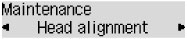
Justeringsarket for skrivehodet skrives ut.
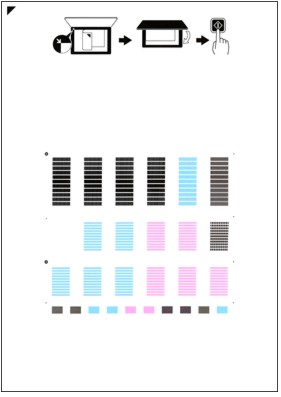
 Viktig! Viktig!
|
(4) Når meldingen Er mønstrene OK? (Are the patterns fine?) vises, kontrollerer du at mønsteret er skrevet ut riktig, velger Ja (Yes) og trykker deretter på OK-knappen.
Skann justeringsarket for skrivehodet for å justere skrivehodeposisjonen.
(1) Bekreft meldingen, og legg deretter justeringsarket for skrivehodet på glassplaten.
Legg justeringsarket for skrivehodet MED UTSKRIFTSSIDEN NED og juster merket  oppe i det venstre hjørnet av arket i forhold til justeringsmerket
oppe i det venstre hjørnet av arket i forhold til justeringsmerket  .
.

 Merk Merk
|
(2) Lukk forsiktig dokumentdekslet, og trykk deretter på Farge (Color)- eller Svart (Black)-knappen.
Maskinen starter skanningen av justeringsarket for skrivehodet, og skrivehodeposisjonen justeres automatisk.
Når justeringen av skrivehodeplasseringen er fullført, fjerner du justeringsarket for skrivehodet fra glassplaten.
 Viktig! Viktig!
|
 Merk Merk
|
Øverst på siden |